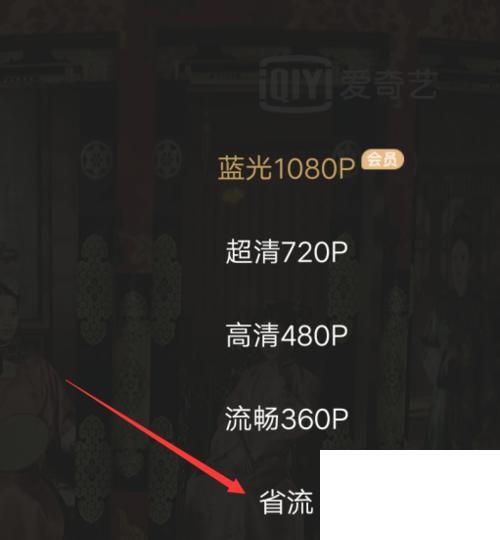爱奇艺中的视频会依据客户是不是注册会员、网络速度,来全自动设定播发画面质量,那么如何手动式去调节视频的画面质量呢,今天播放器家园网小编就给大家分享一下,爱奇艺手机端和pc端分别如何去调整清晰度
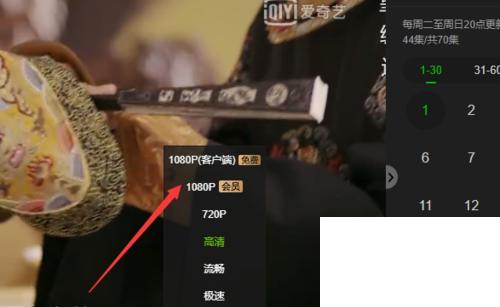
手机上APP
01、 最先打开手机中的爱奇艺,进到到主页后,点击打开一部视頻,会全自动进到到播发页面。
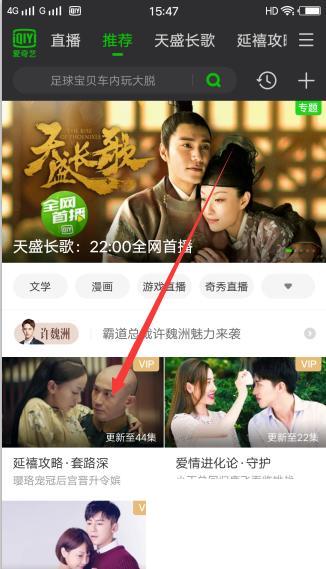
02、 因为当今只显示信息在顶端对话框播发,大家必须点击播放页面右下方的全屏显示按键,如下图所显示。
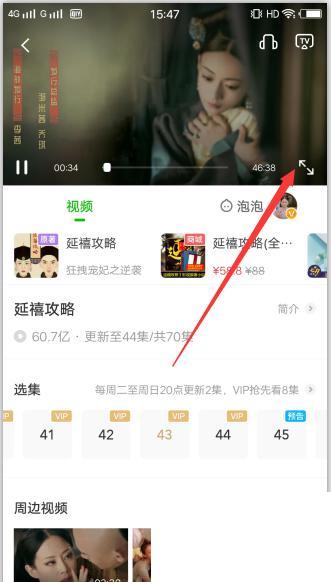
03、 随后视頻进到到全屏播放,我们可以在右下方见到播发音色、画面质量、选集,当今小编的画面质量是高清显示信息,点一下高清字眼。
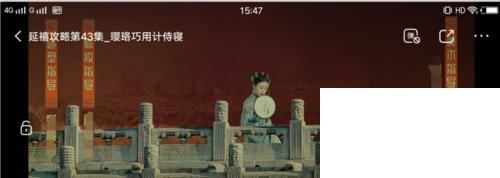
04、 然后会弹出来画面质量挑选莱单,包含vip会员专享的高清蓝光4k,高清、超清、步骤、省流总共5项。由于小编启用了vip会员,挑选4k。

05、 随后视頻一切正常播发,底端显示信息已经转换为高清蓝光4k,等候一会后转换取得成功,正中间基础沒有卡屏状况。
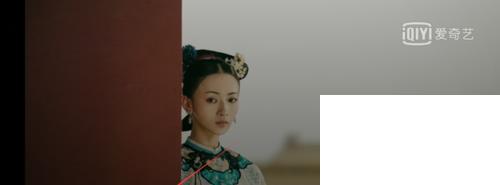

06、 自然如果是用总流量播放视频,小编提议還是用省流画面质量比较适合,节约手机流量。